如何重新獲得對硬碟的存取權限,修復無法開啟硬碟的錯誤

在本文中,我們將指導您如何在硬碟發生故障時重新造訪硬碟。讓我們一起來看看吧!
Gmail 是一種易於使用且方便的電子郵件服務,可讓您通過 Gmail 帳戶發送和接收電子郵件。Gmail 不僅僅是發送電子郵件。您可以選擇保存電子郵件草稿並稍後發送。但是,有時當您嘗試發送電子郵件時,它們會卡在發件箱中,並且 Gmail 可能會將其排隊等待稍後發送。當您嘗試發送一些重要電子郵件時,郵件卡在發件箱中可能是一個煩人的問題。因此,為了幫助您,我們提供了一個小指南,您可以按照它來 修復卡在 Gmail 發件箱中的電子郵件。
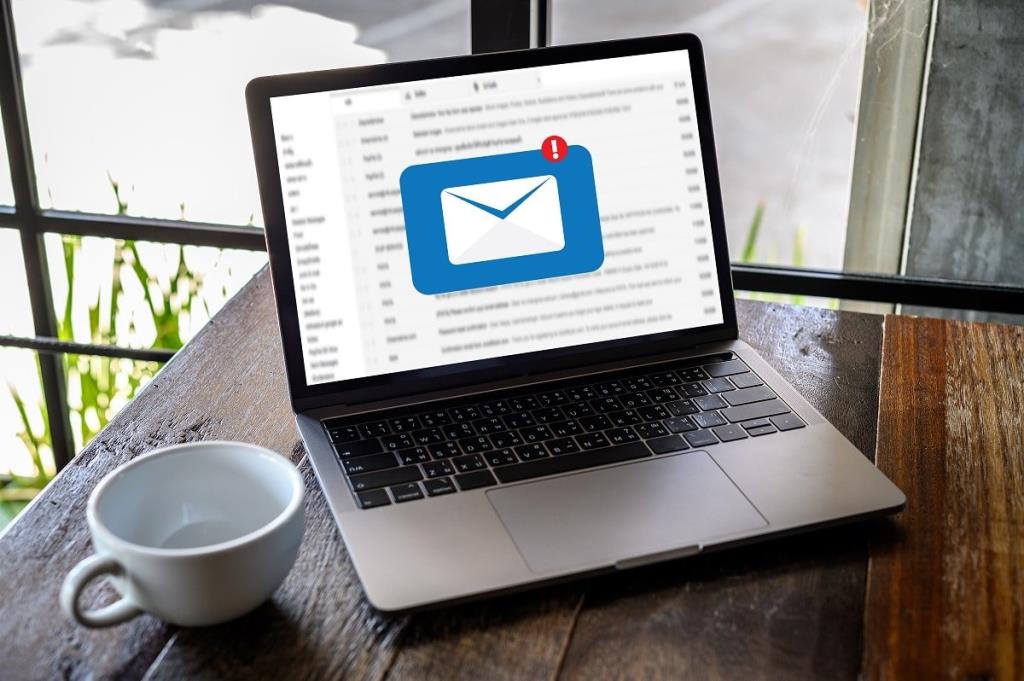
內容
郵件卡在 Gmail 的發件箱中的原因是什麼?
當您嘗試發送電子郵件時,您可能遇到過此問題,但他們卡在發件箱中,Gmail 將郵件排隊等待稍後發送。問題是為什麼會發生這種情況?好吧,您可能會遇到此問題的原因可能有多種。其中一些常見原因如下。
我們列出了修復卡在 Gmail 發件箱中的電子郵件的可能解決方案。遵循這些方法並檢查適合您的方法:
如果您要發送帶有文件附件(例如文檔、視頻、PDF 或圖片)的電子郵件。然後,在這種情況下,您必須確保文件大小不超過 25 GB 的限制。Gmail 允許用戶發送帶有 25GB 大小限制內的文件附件的電子郵件。
因此,如果您超出文件大小限制,電子郵件可能會卡在發件箱中。但是,如果您想發送帶有大文件附件的電子郵件,則可以將文件上傳到 Google Drive 並將鏈接發送到您的電子郵件中的驅動器。
有時,如果您的互聯網連接不穩定,您的電子郵件可能會卡在 Gmail 的發件箱中。如果您的互聯網連接速度緩慢或不穩定,Gmail 可能無法與其服務器正常通信,並且會將您的電子郵件放入發件箱以待稍後發送。
因此,要 修復卡在發件箱隊列中且未在 Gmail 中發送的電子郵件,您必須確保您擁有穩定的互聯網連接。您可以通過使用第三方速度測試應用程序執行速度測試來檢查您的互聯網連接。此外,您還可以通過瀏覽網頁或使用需要互聯網的應用程序來檢查連接。
您可以拔下並重新插入路由器的電源線以刷新 Wi-Fi 連接。
Gmail 提供了一項功能,即使您處於離線狀態,也可以讓您搜索、回复甚至瀏覽郵件。當您重新聯機時,Gmail 會自動發送電子郵件。對於某些用戶來說,離線模式可能是一個方便的功能。但是,此功能可能是您的電子郵件卡在 Gmail 的發件箱中的原因。因此,要修復卡在 Gmail 發件箱中的電子郵件,請確保禁用 Gmail 的離線模式。
1. 在台式機或筆記本電腦上的網絡瀏覽器上訪問Gmail。
2.輸入您的用戶名和密碼登錄您的帳戶。
3. 成功登錄您的帳戶後,您必須單擊屏幕右上角的“齒輪圖標”。
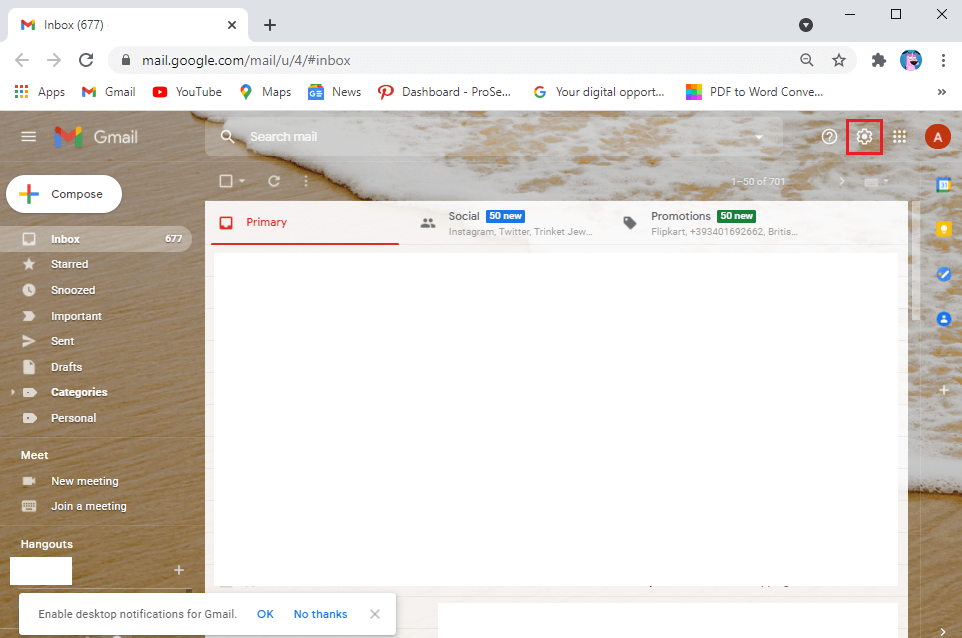
4. 點擊“查看所有設置”。
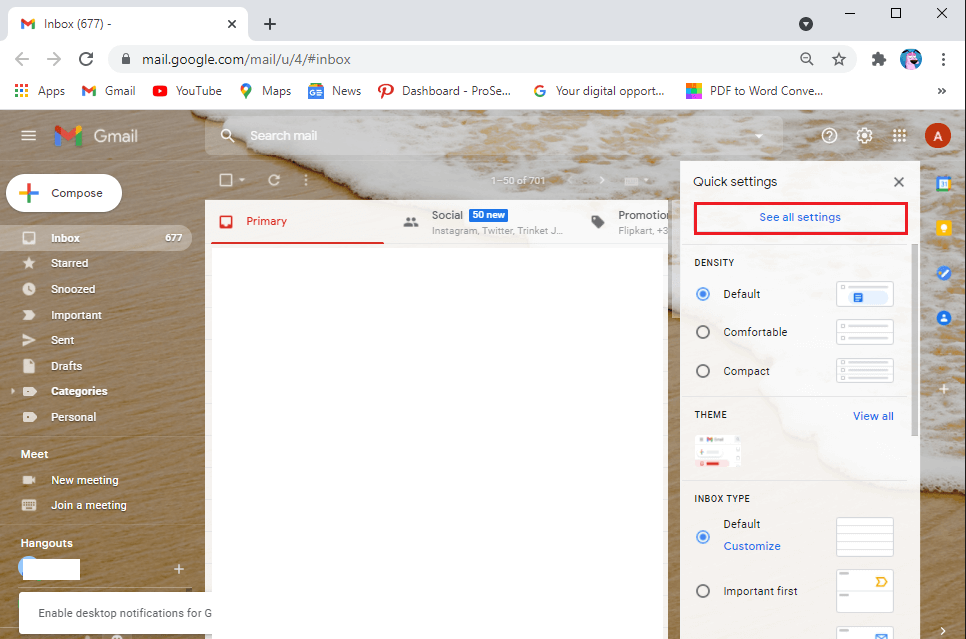
5.從頂部面板轉到離線選項卡。
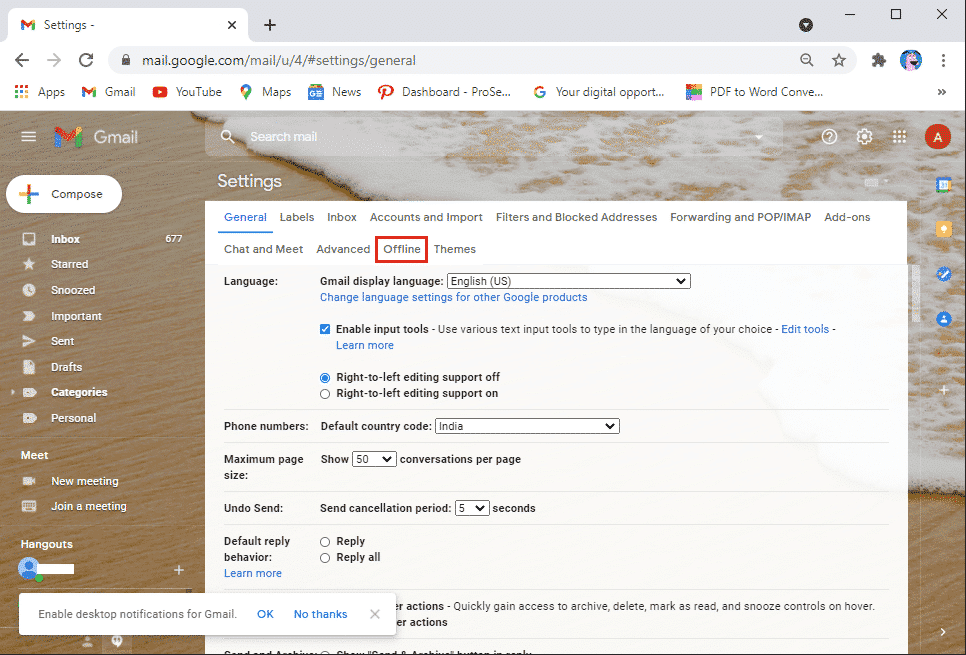
6. 最後,取消選中“啟用離線模式”選項旁邊的複選框,然後單擊“保存更改”。
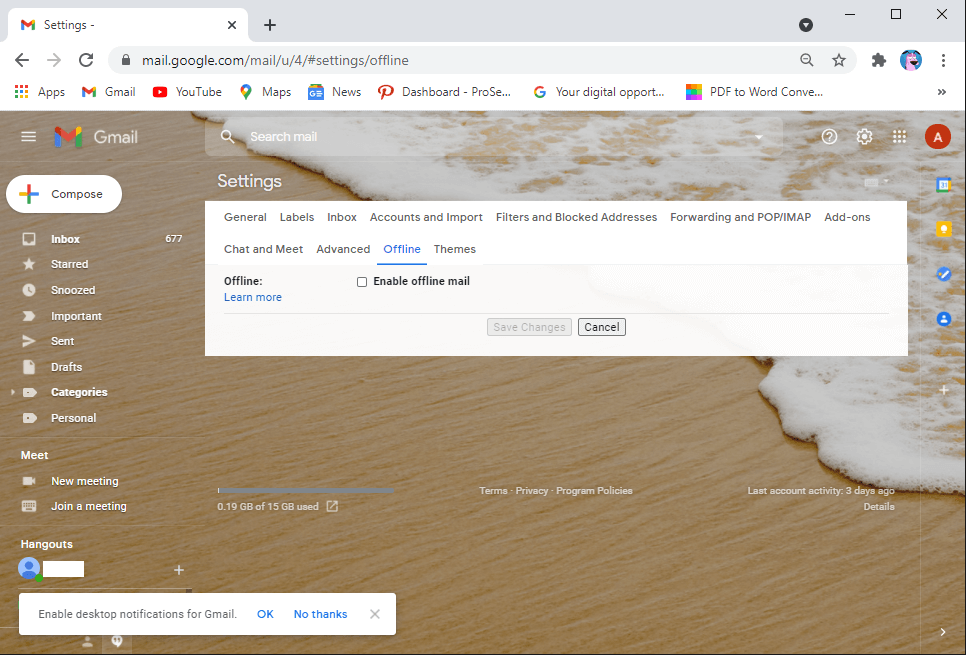
現在,您可以刷新網站並嘗試在發件箱中發送電子郵件,以檢查此方法是否能夠 修復標記為排隊的 Gmail 外發電子郵件。
有時,應用程序的緩存和數據可能會佔用內存並導致電子郵件卡在發件箱中。因此,要解決電子郵件卡在發件箱中的問題,您可以清除應用程序的緩存。
在安卓上
如果您在 Android 設備上使用 Gmail,您可以按照以下步驟清除應用程序的緩存:
1. 前往設備的設置。
2. 前往應用程序,然後點擊管理應用程序。
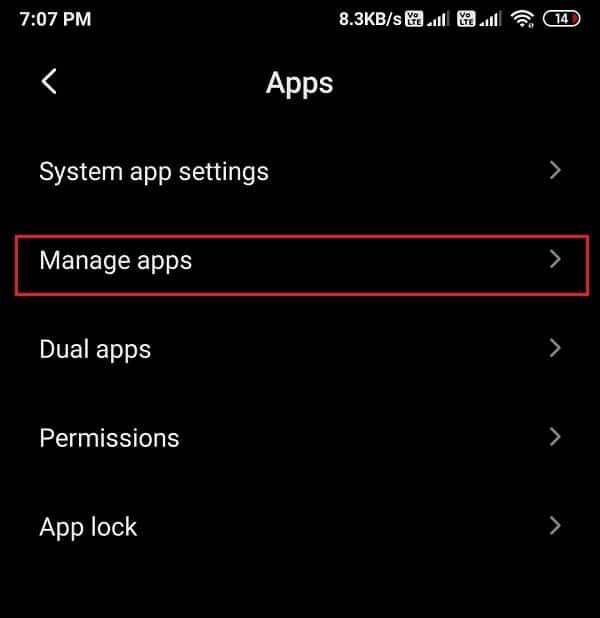
3.從應用程序列表中找到並打開 Gmail。
4. 點擊屏幕底部的清除數據。
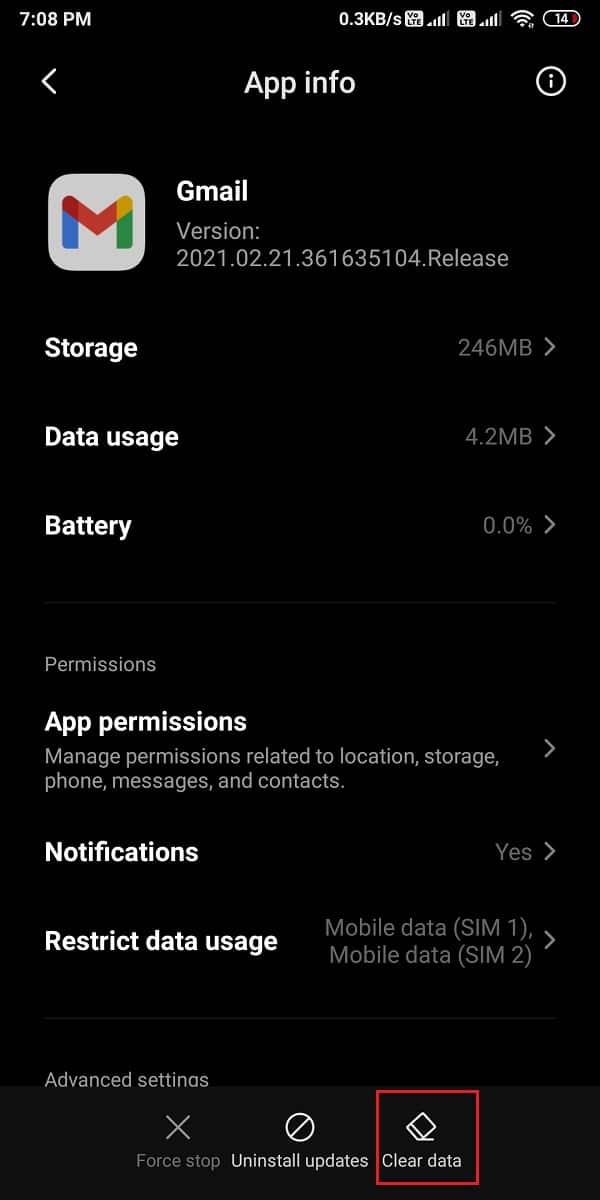
5. 現在,選擇清除緩存並單擊確定。
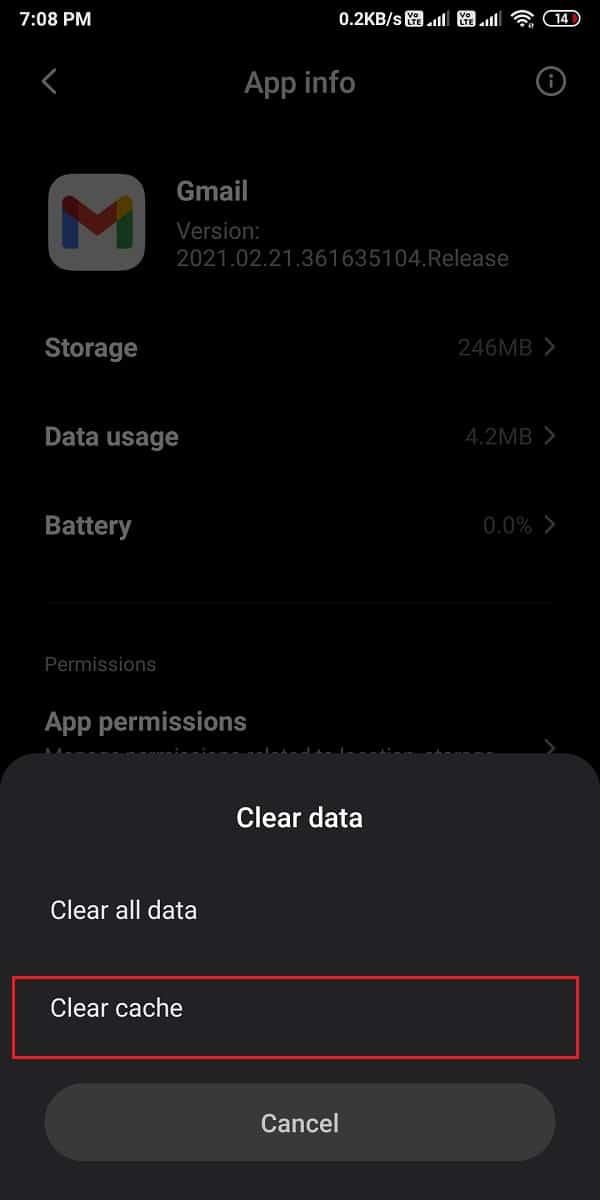
在計算機/筆記本電腦上
如果您在 PC 或筆記本電腦上的 Chrome 瀏覽器上使用 Gmail,那麼您可以按照以下步驟清除 Gmail 在 Chrome 上的緩存:
1. 打開您的 Chrome 瀏覽器,然後單擊屏幕右上角的三個垂直點,然後轉到“設置”。
2. 單擊左側面板中的隱私和設置選項卡。
3. 現在,轉到Cookie 和其他站點數據。
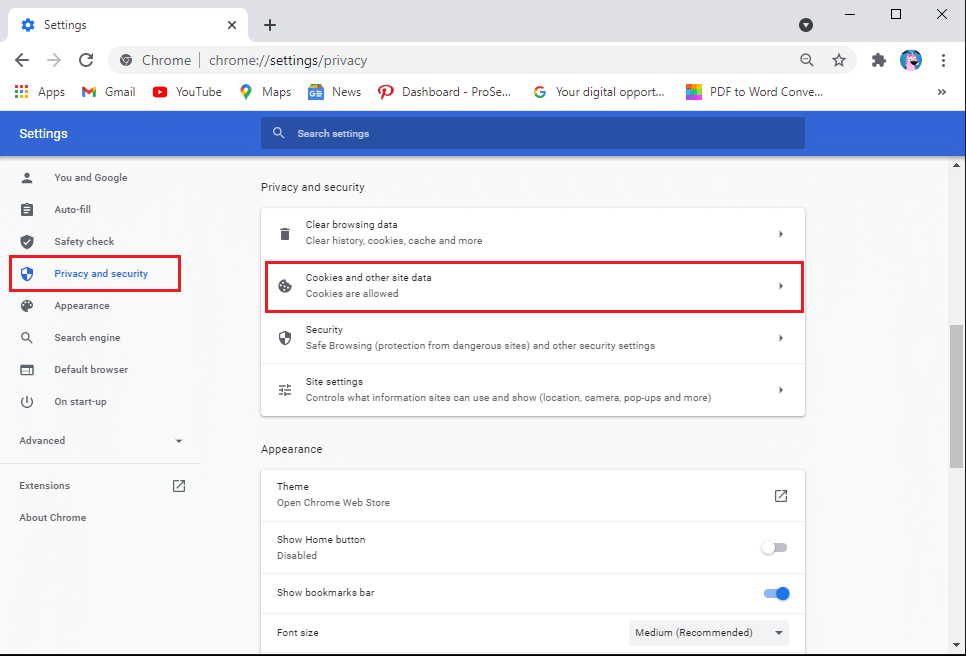
4. 單擊查看所有 cookie 和站點數據。
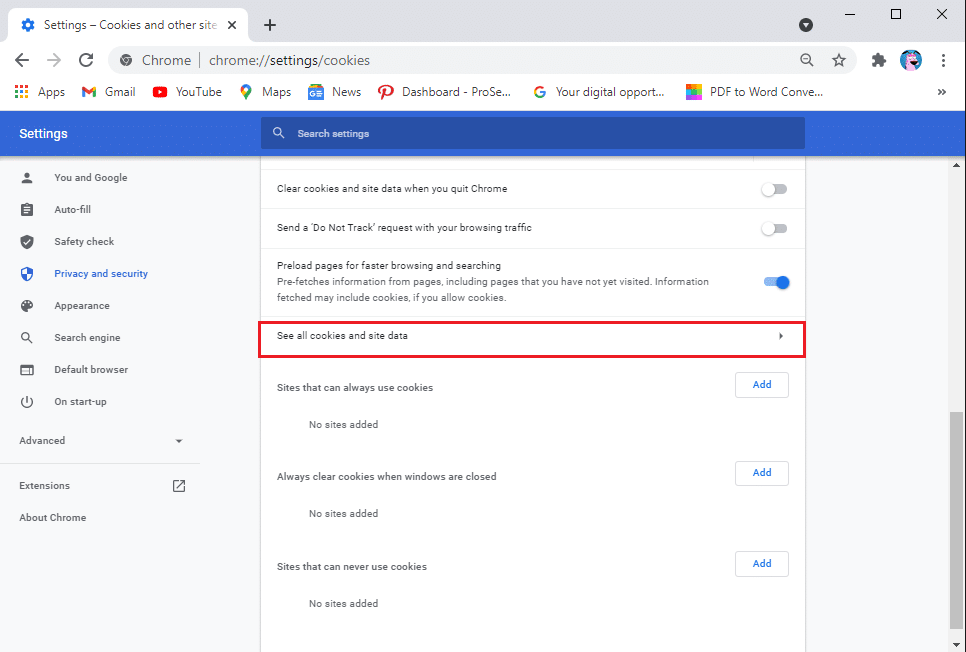
5. 現在,在屏幕右上角的搜索欄中搜索郵件。
6. 最後,單擊mail.google.com旁邊的bin 圖標以從瀏覽器中清除Gmail 的緩存。
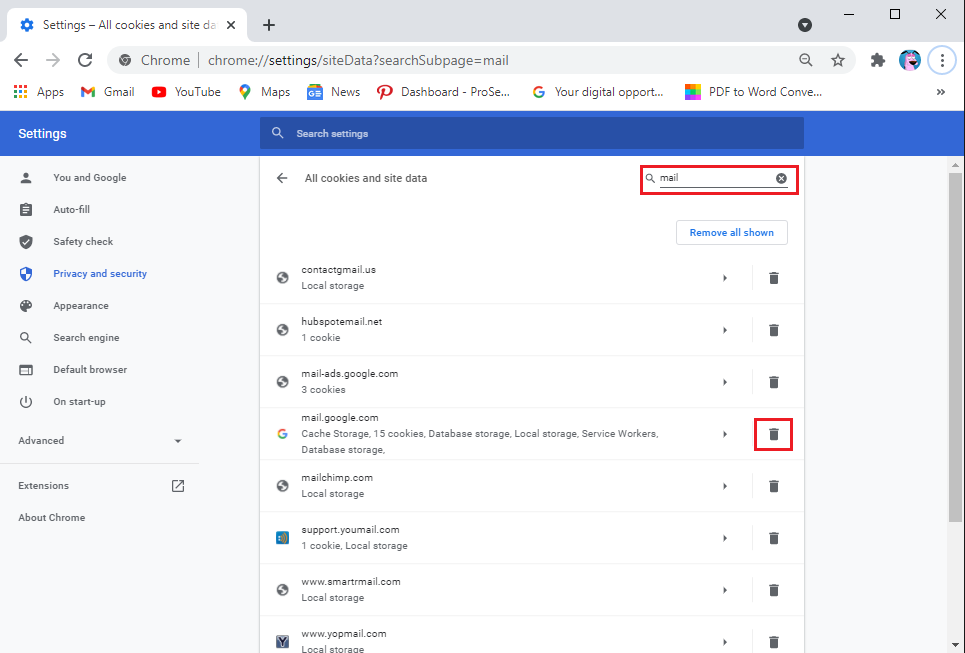
清除緩存後,您可以嘗試從發件箱發送電子郵件,並檢查此方法是否能夠修復卡在 Gmail 中的電子郵件。
您可能在設備上使用舊版本的應用程序,這可能會導致您的電子郵件卡在發件箱中。舊版本的 Gmail 可能存在可能導致問題的錯誤或錯誤,並且該應用程序無法與服務器通信。因此,要修復未在 Gmail 中發送的電子郵件,您可以按照以下步驟檢查設備上的可用更新:
在安卓上
如果您在 Android 設備上使用 Gmail,則可以按照以下步驟檢查更新:
1. 打開Google Play 商店並點擊屏幕左上角的漢堡包圖標。
2. 前往我的應用和遊戲。


3. 點擊頂部面板中的更新選項卡。
4. 最後,您將看到Gmail 的可用更新。點擊“更新”以安裝新的更新。

更新應用程序後,您可以嘗試從發件箱發送電子郵件。
在 iOS 上
如果您是 iPhone 用戶,您可以按照以下步驟檢查可用更新:
如果您使用移動數據作為您的互聯網連接,那麼您的設備可能啟用了數據保存模式,這可能會限制 Gmail 使用您的移動數據發送或接收電子郵件。因此,要解決卡在發件箱問題中的電子郵件,您可以在 Android 設備上啟用允許後台數據使用選項。
在安卓上
如果您在 Android 設備上使用 Gmail 應用程序,則可以按照以下步驟啟用允許後台數據使用選項:
1.在您的設備上打開設置。
2. 轉到應用程序部分,然後點擊管理應用程序。

3. 從您在屏幕上看到的應用程序列表中找到並打開 Gmail。點擊數據使用。
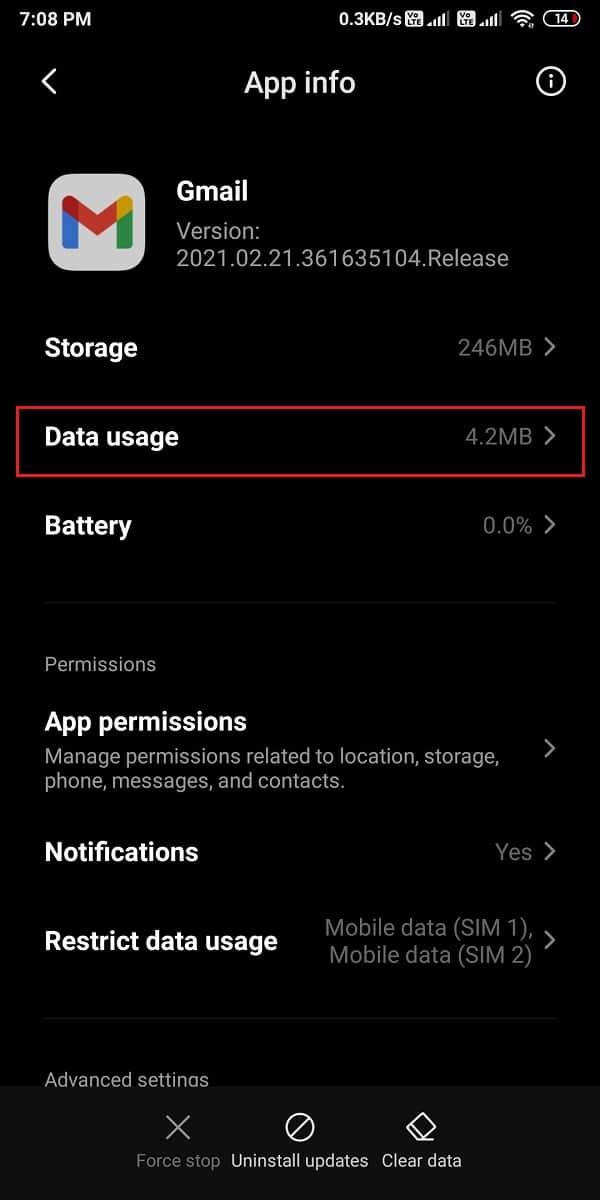
4. 最後,向下滾動並確保打開背景數據旁邊的開關。
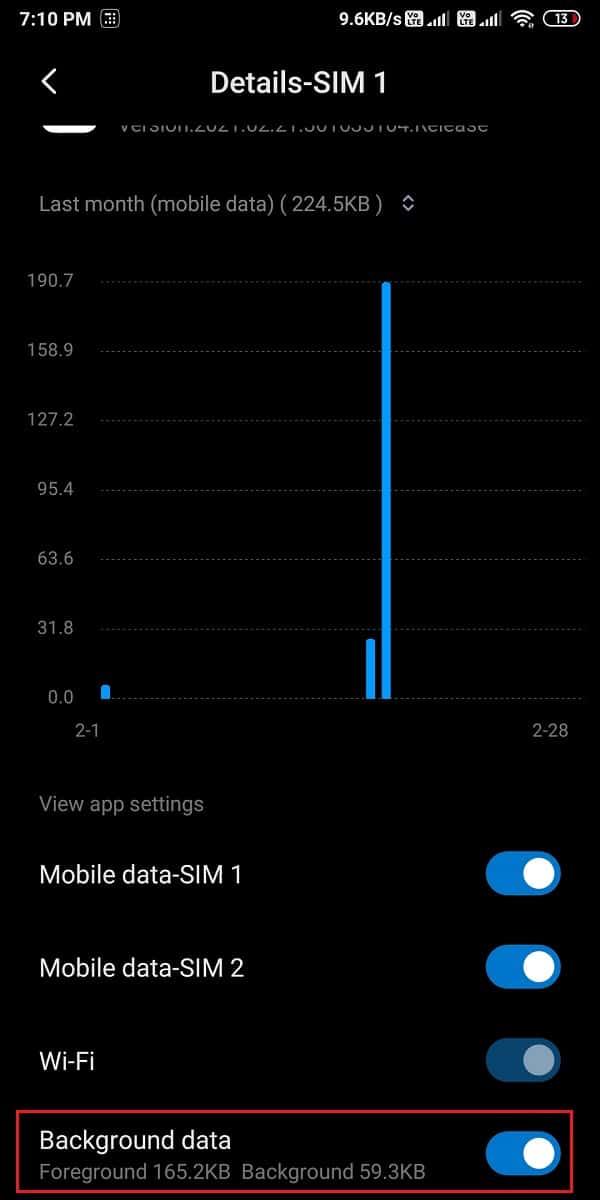
在 iOS 上
如果您是 iOS 用戶,您可以按照以下步驟啟用後台數據使用:
允許後台數據使用後,您可以嘗試發送卡在發件箱中的電子郵件。
有時,關閉後台運行的應用程序可以幫助您解決電子郵件卡在發件箱中的問題。因此,您可以關閉所有後台運行的應用程序,然後嘗試從發件箱發送電子郵件。
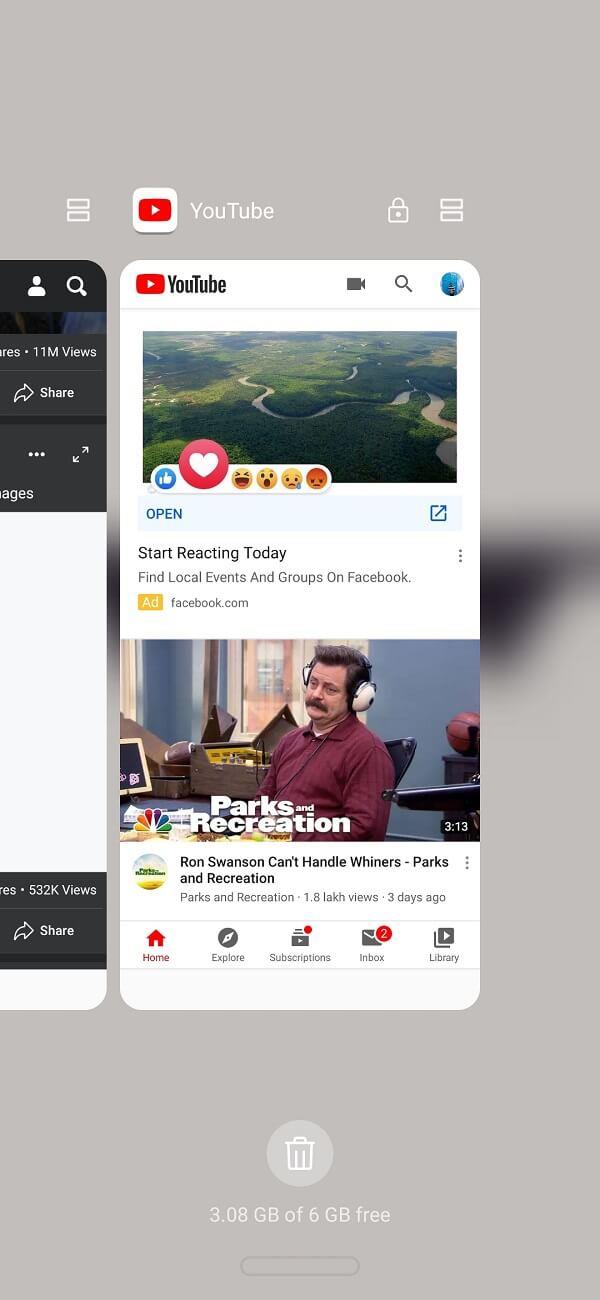
常見問題 (FAQ)
一季度。如何在 Gmail 中修復我的發件箱?
要解決 Gmail 問題,您可以刪除所有後台運行的應用程序,也可以清除設備上應用程序的緩存。
Q2。為什麼我的電子郵件會轉到發件箱而不發送?
有時,電子郵件可能會轉到發件箱,並且 Gmail 可能會將它們排隊等待稍後發送,因為您的互聯網連接可能不穩定,或者您可能附加了超過 25GB 限制的文件。此外,請檢查您是否在設備上使用最新版本的應用程序。如果您使用的是舊版本的應用程序,那麼這可能是您遇到問題的原因。
Q3。如何修復 Gmail 不發送電子郵件?
要修復 Gmail 不發送電子郵件的問題,您必須確保您有穩定的互聯網連接,並且您沒有超過附件的 25GB 限制。如果您使用移動數據作為互聯網連接,則可以在設備上啟用後台數據使用選項。
第 4 季度。如何發送卡在發件箱中的電子郵件?
要發送卡在發件箱中的電子郵件,請確保您有穩定的互聯網連接。您可以刷新應用程序或網站,然後嘗試從發件箱發送電子郵件。此外,請確保電子郵件中的文件附件在 25 GB 的大小限制內。
受到推崇的:
我們希望本指南對您有所幫助,並且您能夠修復卡在 Gmail 發件箱中的電子郵件。如果您對本文仍有任何疑問,請隨時在評論部分提問。
在本文中,我們將指導您如何在硬碟發生故障時重新造訪硬碟。讓我們一起來看看吧!
乍一看,AirPods 和其他真無線耳機沒什麼兩樣。但當一些鮮為人知的功能被發現後,一切都改變了。
蘋果推出了 iOS 26,這是一個重大更新,具有全新的磨砂玻璃設計、更聰明的體驗以及對熟悉應用程式的改進。
學生需要一台特定類型的筆記型電腦來學習。它不僅要性能強大,能夠出色地完成所選專業,還要小巧輕便,方便全天攜帶。
在 Windows 10 中新增印表機很簡單,儘管有線設備的過程與無線設備的過程不同。
眾所周知,RAM 是電腦中非常重要的硬體部件,它充當處理資料的內存,並且是決定筆記型電腦或 PC 速度的關鍵因素。在下面的文章中,WebTech360 將向您介紹一些在 Windows 上使用軟體檢查 RAM 錯誤的方法。
智慧電視確實風靡全球。憑藉如此多的強大功能和互聯網連接,科技改變了我們觀看電視的方式。
冰箱是家庭中常見的家用電器。冰箱通常有 2 個隔間,冷藏室寬敞,並且每次使用者打開時都會自動亮燈,而冷凍室狹窄且沒有燈。
除了路由器、頻寬和乾擾之外,Wi-Fi 網路還受到許多因素的影響,但也有一些智慧的方法可以增強您的網路效能。
如果您想在手機上恢復穩定的 iOS 16,這裡是卸載 iOS 17 並從 iOS 17 降級到 16 的基本指南。
酸奶是一種美妙的食物。每天吃優格好嗎?每天吃酸奶,你的身體會發生怎樣的變化?讓我們一起來了解一下吧!
本文討論了最有營養的米種類以及如何最大限度地發揮所選米的健康益處。
制定睡眠時間表和就寢習慣、更改鬧鐘以及調整飲食都是可以幫助您睡得更好、早上準時起床的一些措施。
請租用! Landlord Sim 是一款適用於 iOS 和 Android 的模擬手機遊戲。您將扮演一個公寓大樓的房東,開始出租公寓,目標是升級公寓的內部並為租戶做好準備。
取得浴室塔防 Roblox 遊戲代碼並兌換令人興奮的獎勵。它們將幫助您升級或解鎖具有更高傷害的塔。













